Rocky Linux 10 で Red Hat Enterprise Linux 10 のお勉強
2025年5月に Red Hat Enterprise Linux 10 がリリースされまして、これを追って互換OSの Rocky Linux 10が 6月にリリースされましたので早速インストールします。
他に Alma Linx 10 もリリースされておりますよ。
AlmaLinux
1.インストールメディアダウンロード
インストール用のメディアデータをダウンロードしましょう。
こちらのページでダウンロードできます。
Download Rocky
私は VMware Workstation Proの仮想マシンにインストールするつもりなので
[AMD/Intel (x84_64)]タブを選びます。
RHEL 10 の代替として [Rocky Linux 10] を選択します。
全部入りが欲しかったので [DVD ISO] を選びました。
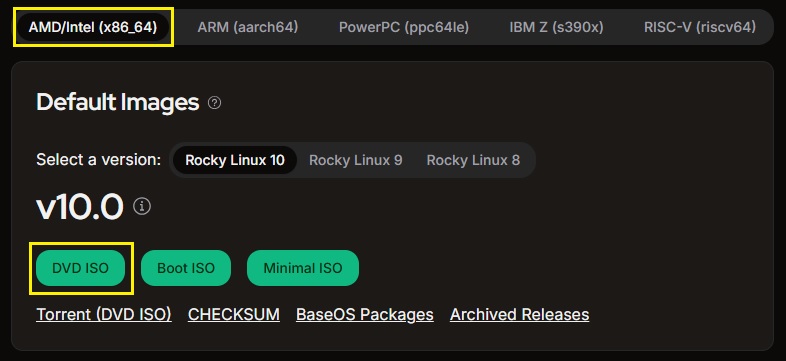
ダウンロードが完了すると [Rocky-10.0-x86_64-dvd1.iso] ファイルができました。
2.仮想マシン作成
VMware Workstation Proを立ち上げます。
この画面からスタートします。
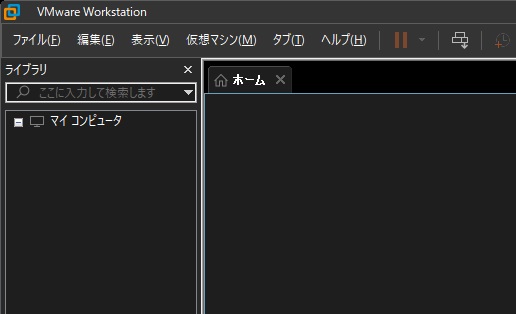
[ファイル] - [新しい仮想マシン] を選択します。
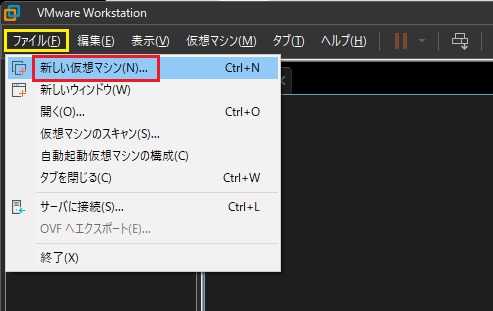
[標準] を選択し、次へを押します。
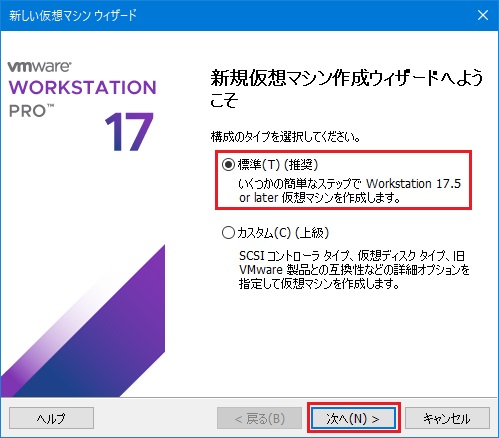
[後で OS をインストール] を選択し、次へを押します。
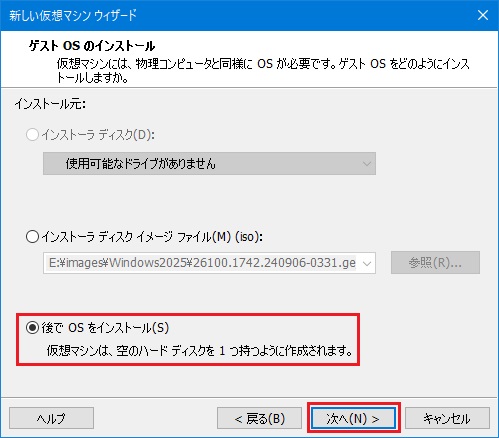
[ゲスト OS] に [Linux] を選択、
[バージョン] に [Rocky Linux 64ビット] を選択し、次へを押します。
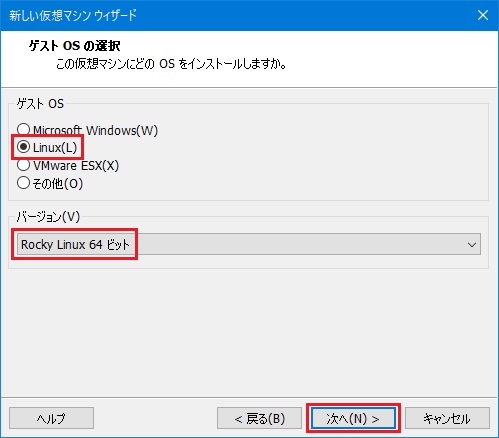
[仮想マシン名] は本当のマシン名ではなく、VMware Workstation Proの [ライブラリ] での表示名ですので、好きなものにして下さい。
[場所] は仮想マシンを構成するファイル一式を格納するフォルダを指定します。
他の仮想マシンと違う場所にして下さい。
次へを押します。
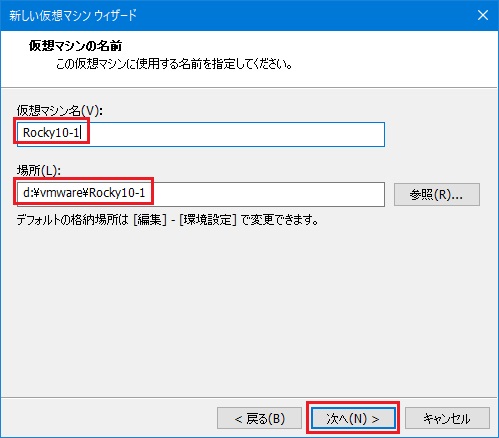
[ディスク最大サイズ] は Rocky Linuxの場合、20GBが VMware Workstation Proの推奨値になっていますので、そのままにしました。
もしデータベースサーバーにしたいなどディスク領域を多く必要とするなら大き目にしておきましょう。
[仮想ディスクを単一ファイルとして格納] を選択します。
[仮想ディスクを複数のファイルに分割] にすると、2GBのファイル複数個に分割されますが、今の時代ではもうこちらは必要ないでしょう。
次へを押します。
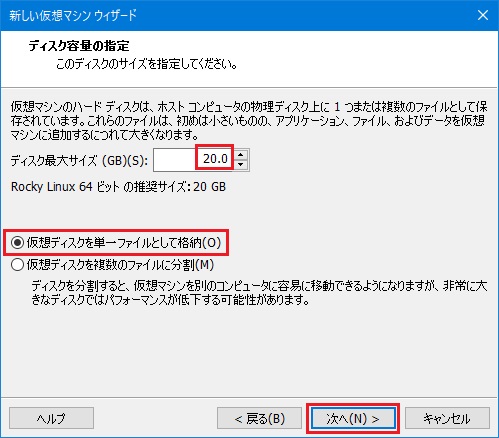
ハードウェアをカスタマイズを押します。
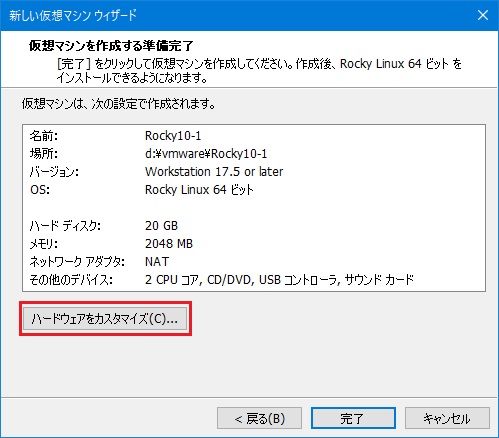
●メモリ
昨今の OSだとこんなもんかと根拠もなく 8GBにしました。
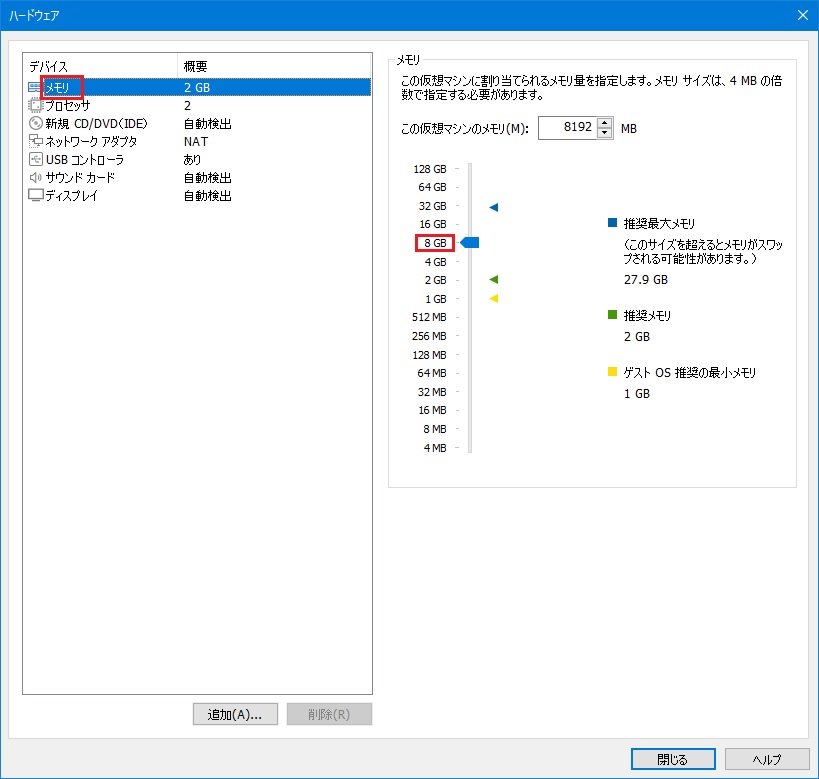
●プロセッサ
[プロセッサ] はちょっとだけ薀蓄を。
ここで出てくる用語の説明です。
| プロセッサ数 | 仮想マシンに搭載する CPU数 ≒ プリント基板上で CPUを載せるソケットの数 |
| コア数 | CPU 1つにスレッドがいくつあるかの数 |
これの掛け算で、[合計プロセッサ コア] の数が算出され、実はインストールした OSからはこの数だけしか意味がありません。
じゃなんで別れてんの?というと、OSやソフトウェアのライセンスに関わる話なのです。
サーバーのプリント基板上のCPUソケット総数(=サーバーの大きさや処理能力を計れる)・搭載した実CPU数・CPUのスレッド数、ソフトによってこんな数値を使ってライセンス数を数えるものがあるんですね。
概ね CPUソケット数・CPU数を少なくする方がライセンスが安くなるのですが、ソフトウェア会社の方も「そうはいかない」とばかりハードウェアの進化に沿ってライセンス体系を変えてきます。
つい「そんじゃ CPU数はいつも 1にしとこう」とセコい事を考えるのですが、有償ソフトを仮想マシンで動かす場合はライセンス数にご注意下さい。
当ホームページでのお勉強にはあまり関係ないので、CPU数は 1にして、コア数で CPUの数を決めるようにしました。
仮想OS内で更に Dockerなどの仮想技術を使う場合は [仮想化エンジン] のチェックを入れましょう。
(CPUパフォーマンスカウンタは、Intelの Hyper Threadingのある CPUだと選べないかもです)
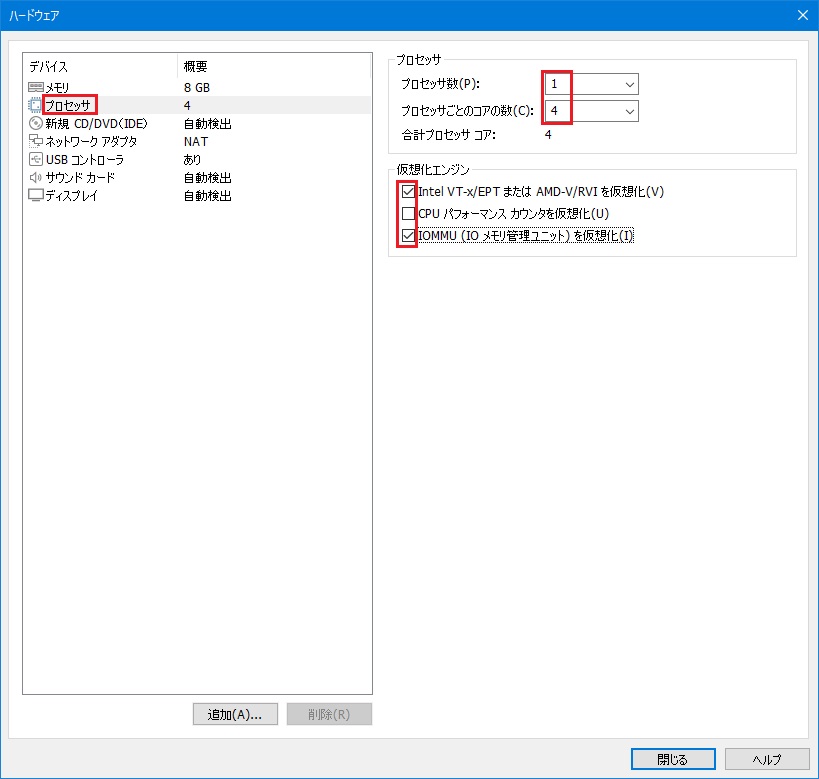
●新規 CD/DVD(IDE)
[ISOイメージファイルを使用する] を選択し、1でダウンロードしたインストールメディアファイル [Rocky-10.0-x86_64-dvd1.iso] を指定します。
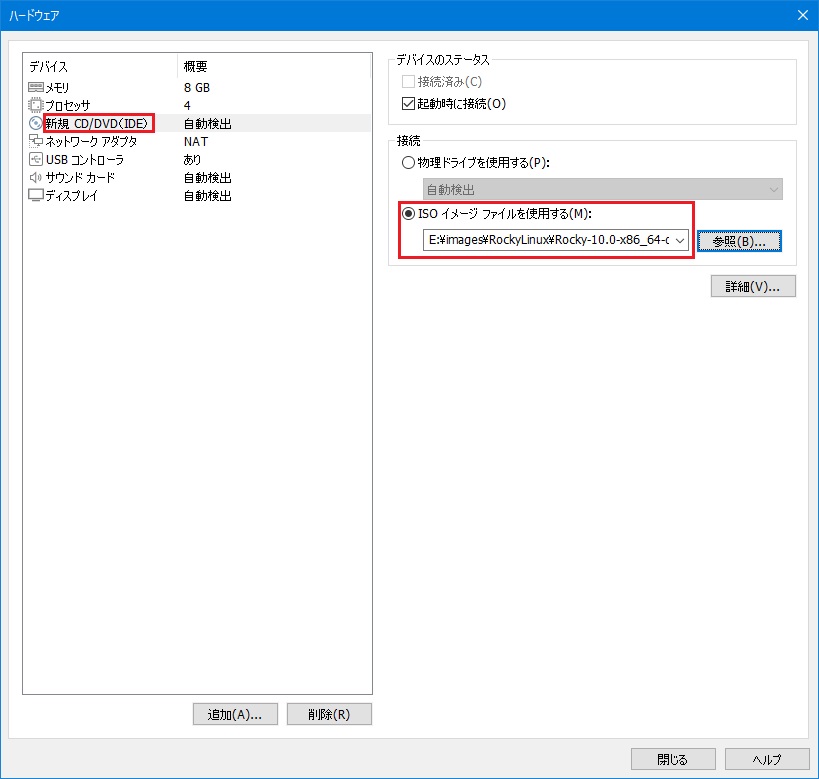
●ネットワーク アダプタ
[ブリッジ] を選択します。
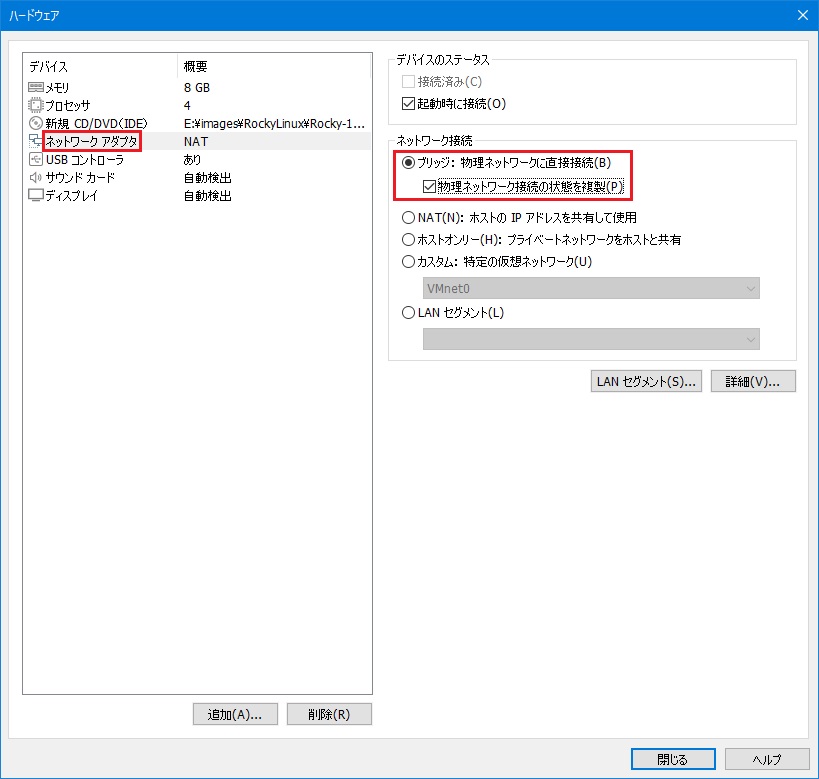
●USB コントローラ
●サウンド カード
いらないので削除しました。
●ディスプレイ
3Dグラフィック系のソフトを使うわけでもないので [3D グラフィックスのアクセラレーション] は外しました。
閉じるを押します。
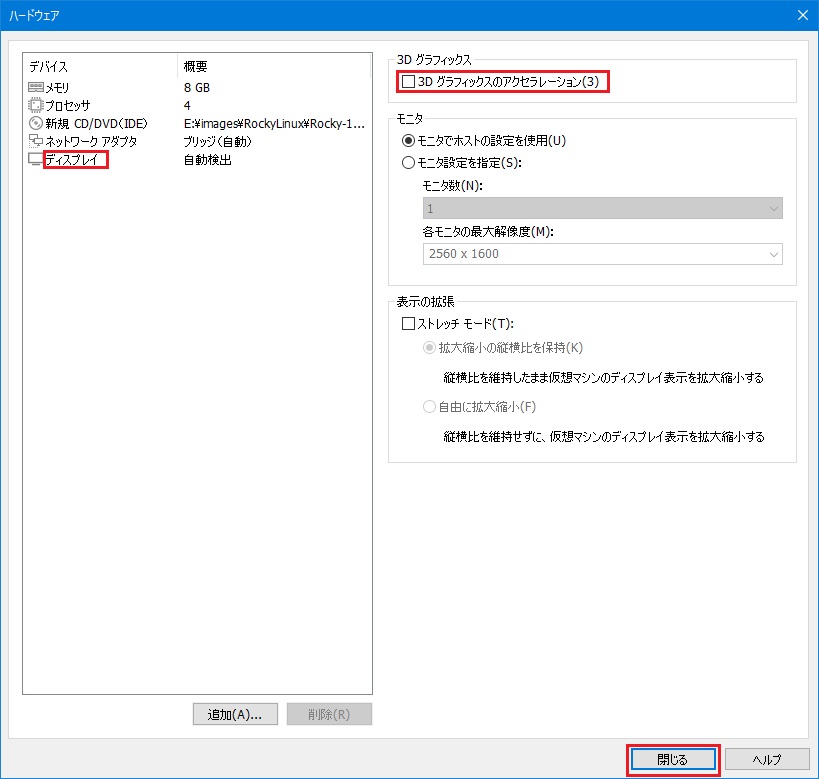
完了を押します。
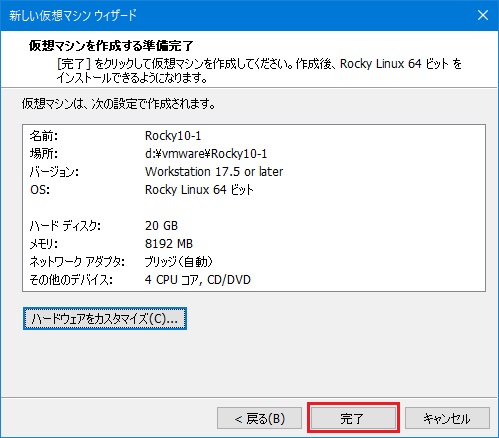
仮想マシンができました。
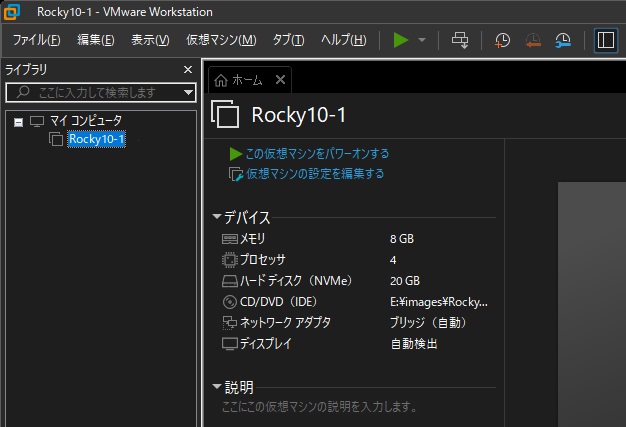
3.Rocky Linuxインストール
[ライブラリ](左ペイン)から [マイコンピュータ] - [Rocky10-1](上でつけた名前)を選択し、右ペインで [この仮想マシンをパワーオンする] をクリックします。
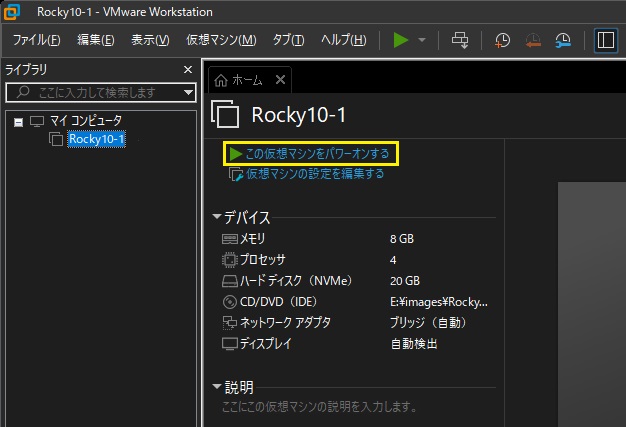
この画面になったら、 I を押すと [Install Rocky Linux 10.0] が選択されるので、Enterキーを押します。
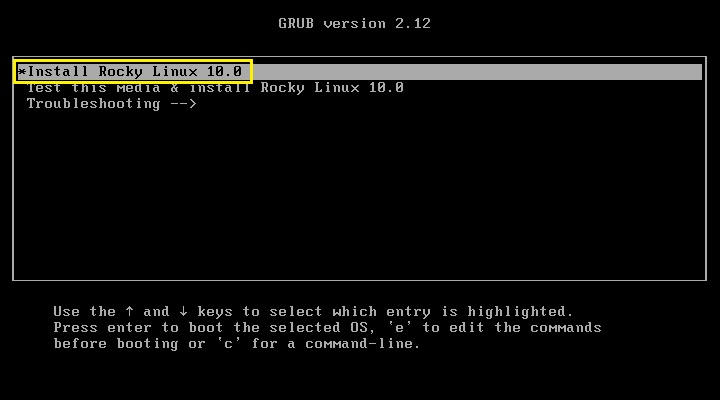
Rocky Linuxの日本語のページからダウンロードしたからでしょうか、既に日本語が選ばれているので、そのまま続行を押します。
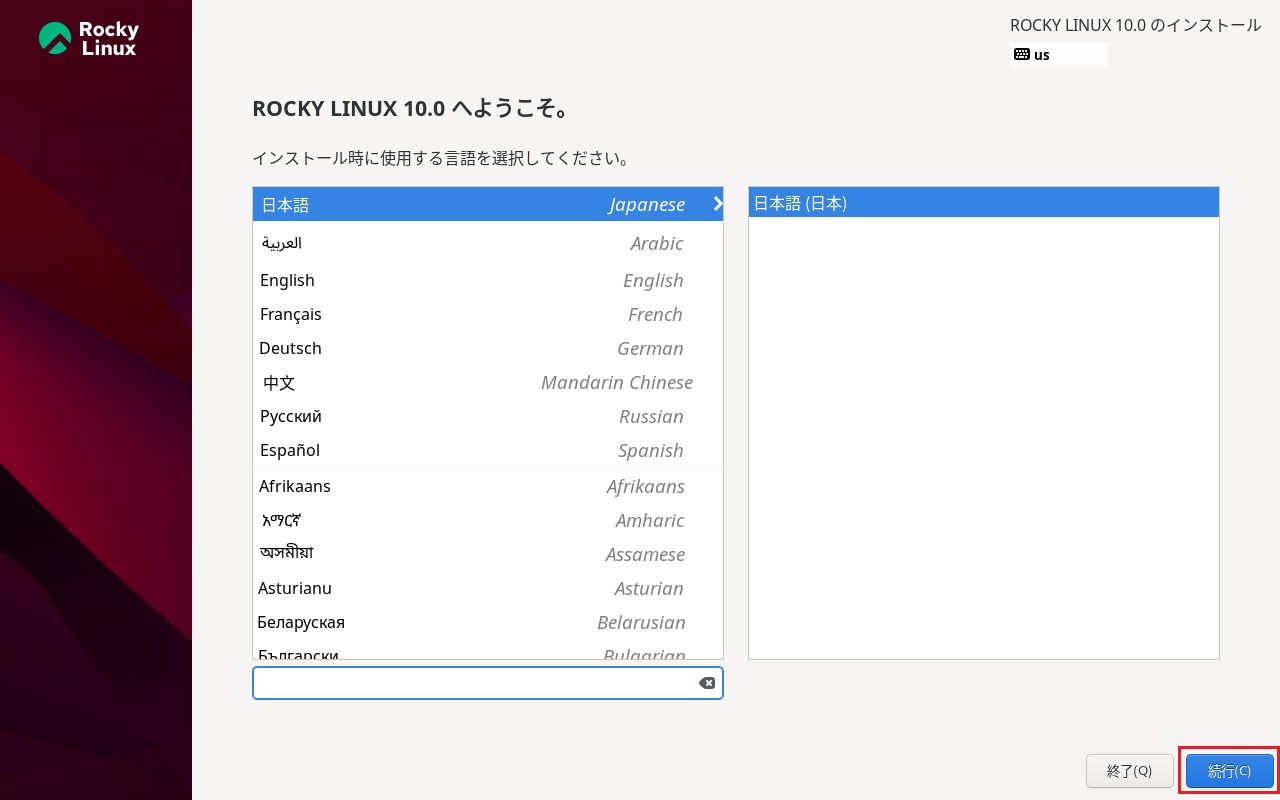
上の方から変更する箇所をなめていきます。
[ソフトウェアの選択] をクリックします。
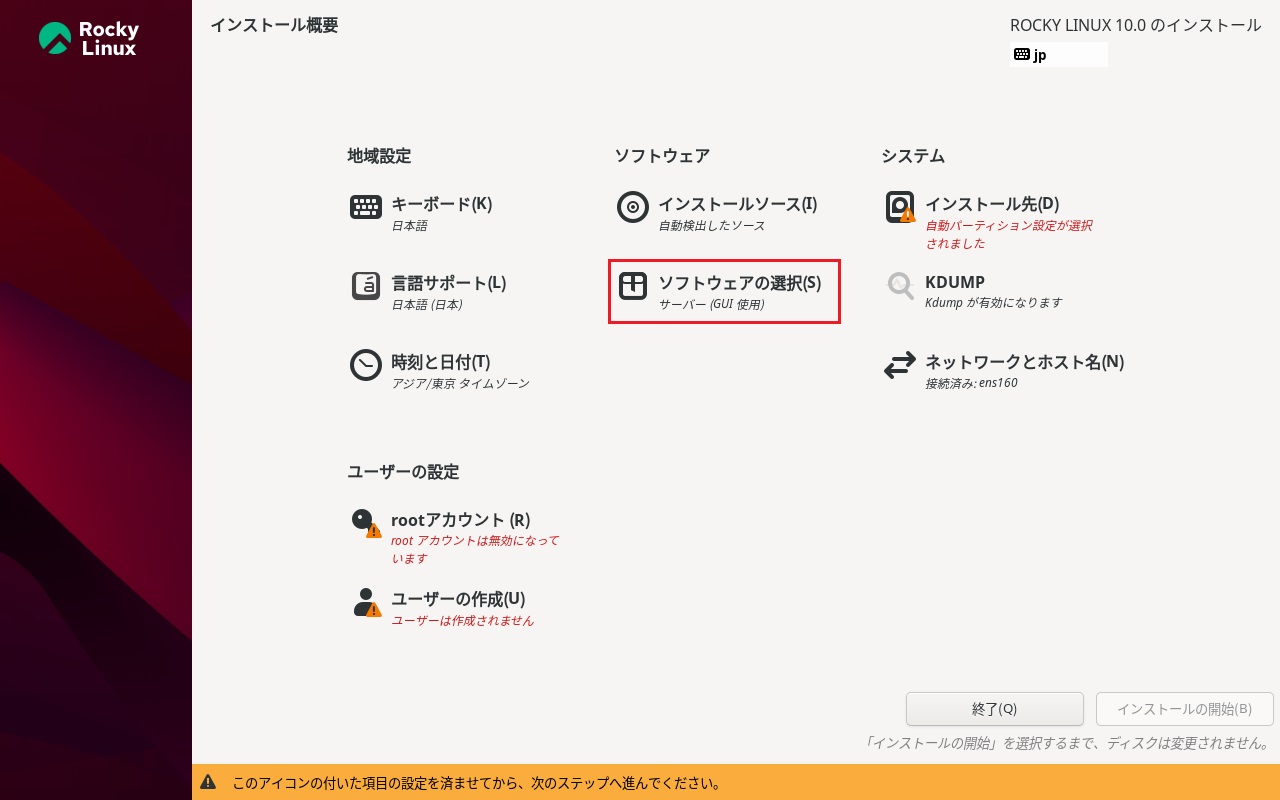
サーバーにするつもりで、かつ、必要なものしか入れたくないので [最小限のインストール] を選択し、完了を押します。
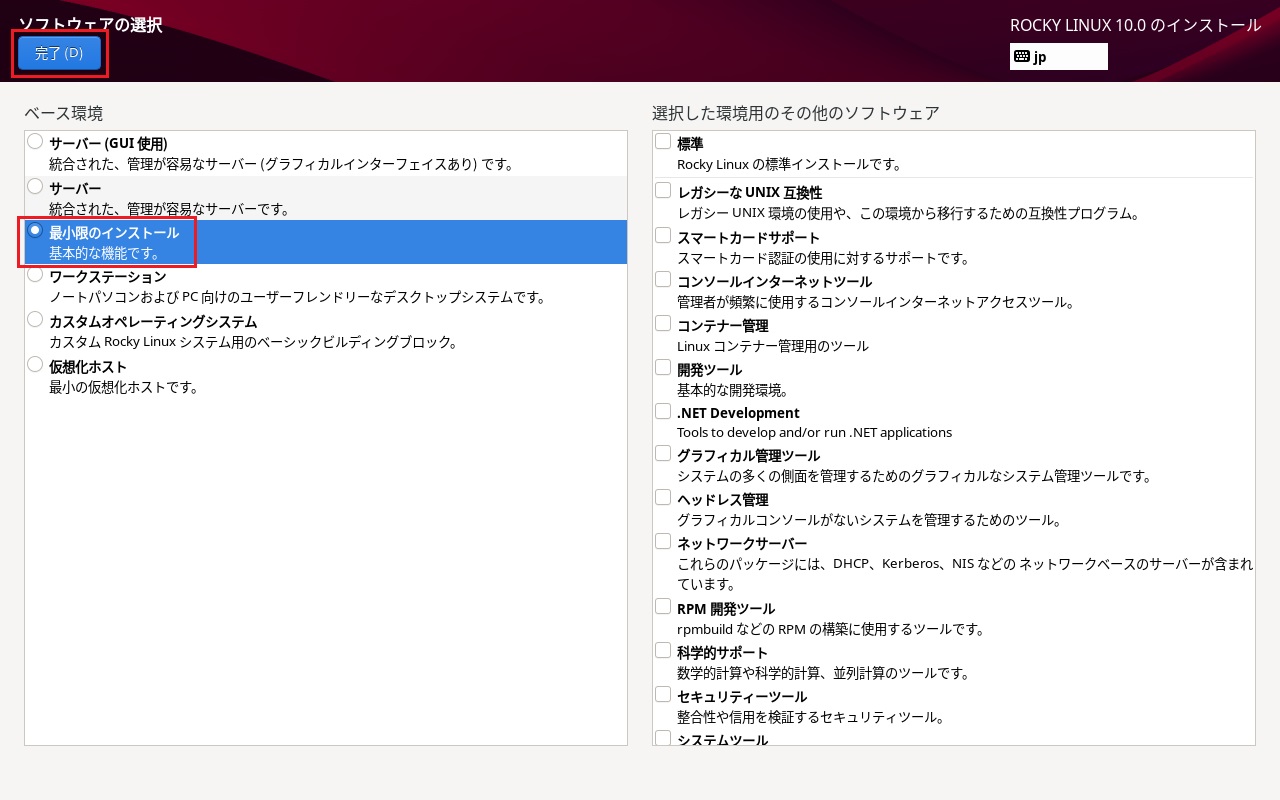
[インストール先] をクリックします。
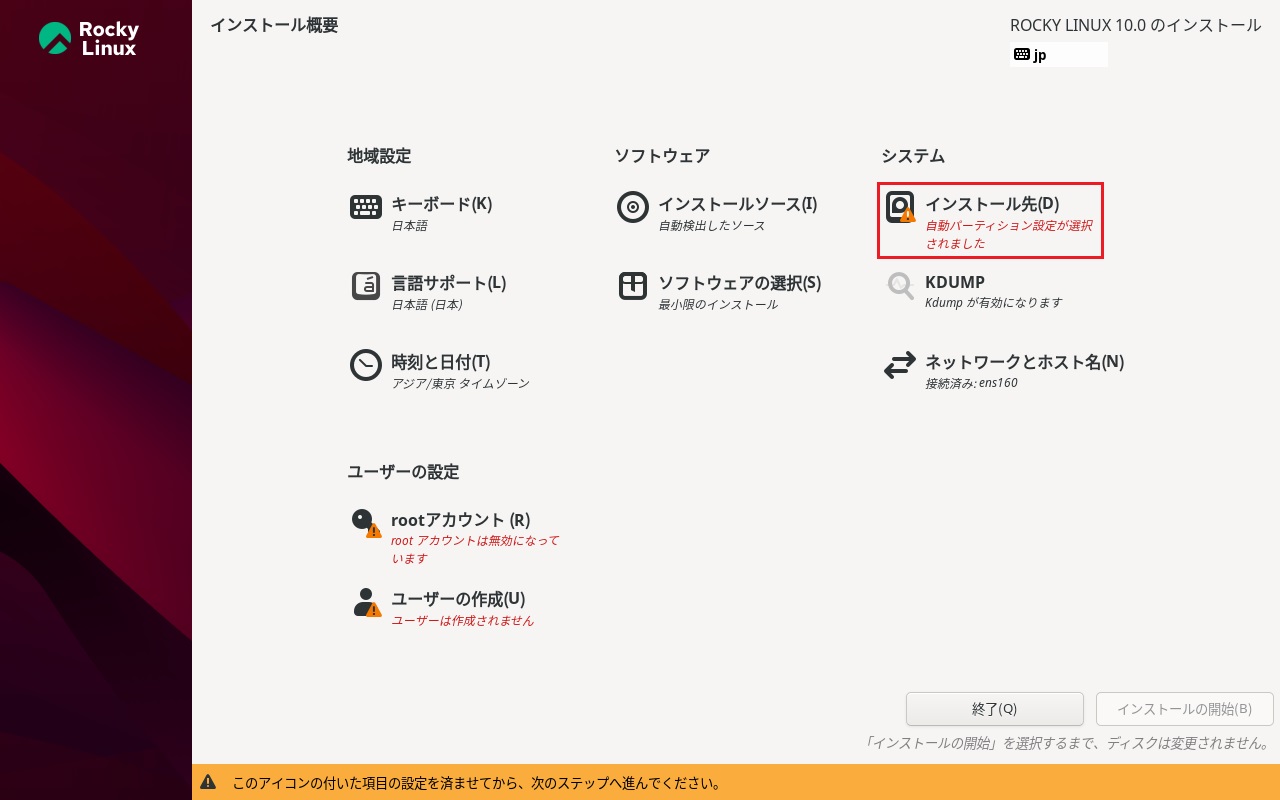
特にディスクの領域割当を変更することもないので、そのまま完了を押します。
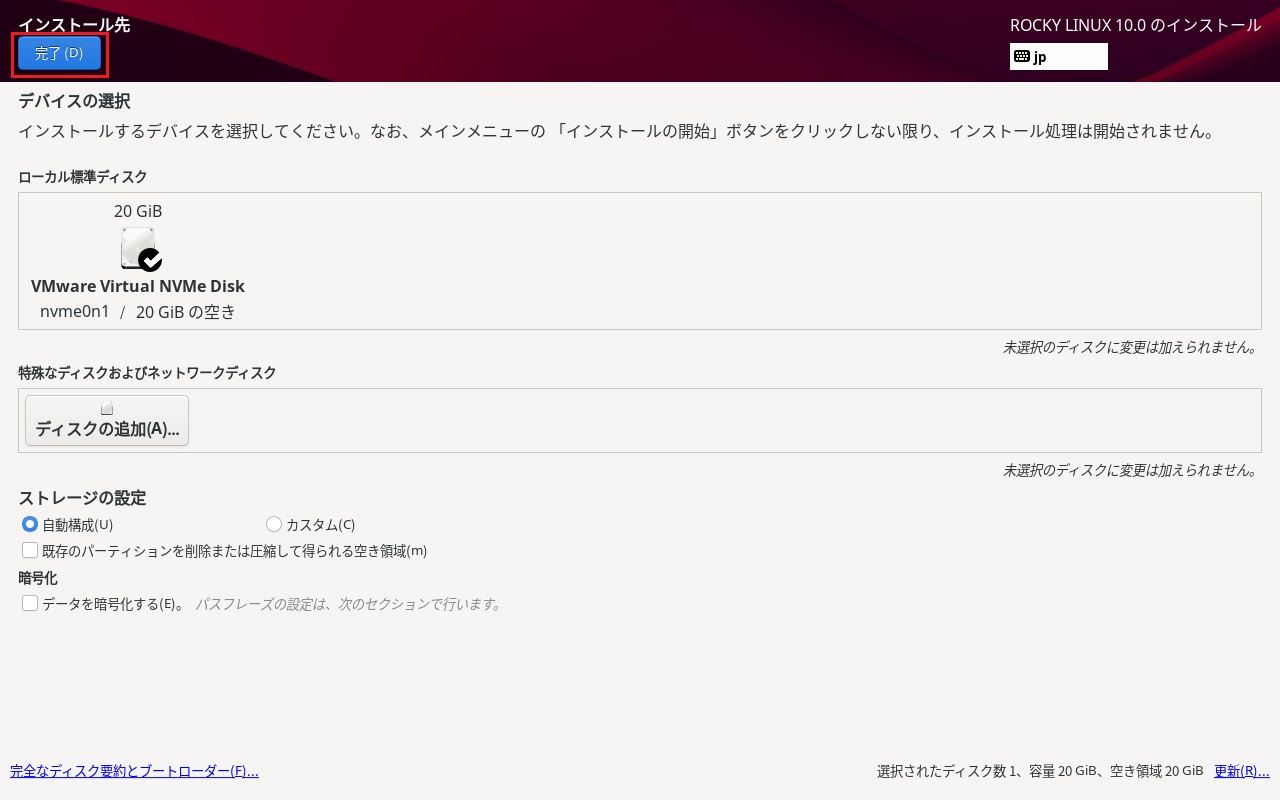
固定IPアドレスを使いたいのと、マシン名をつけたいので [ネットワークとホスト名] をクリックします。
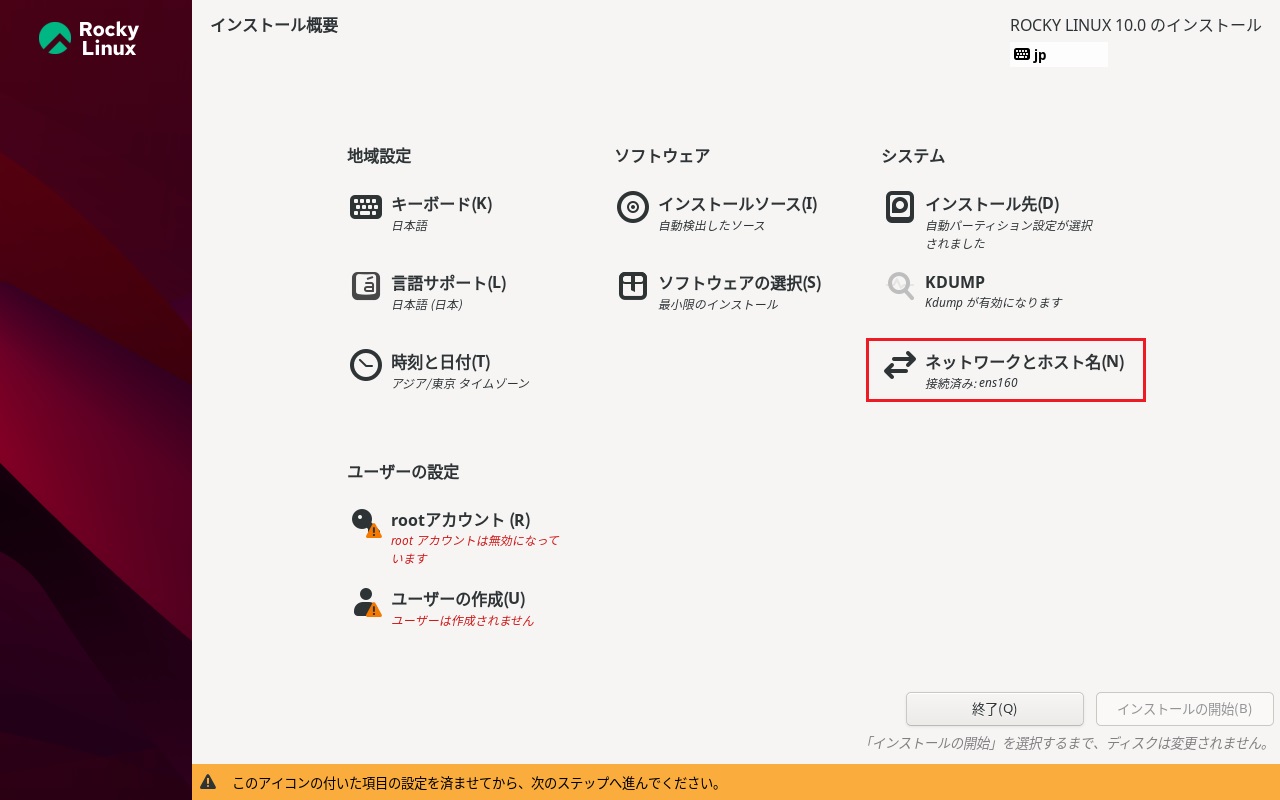
[ホスト名] を設定して適用を押します。

設定を押します。
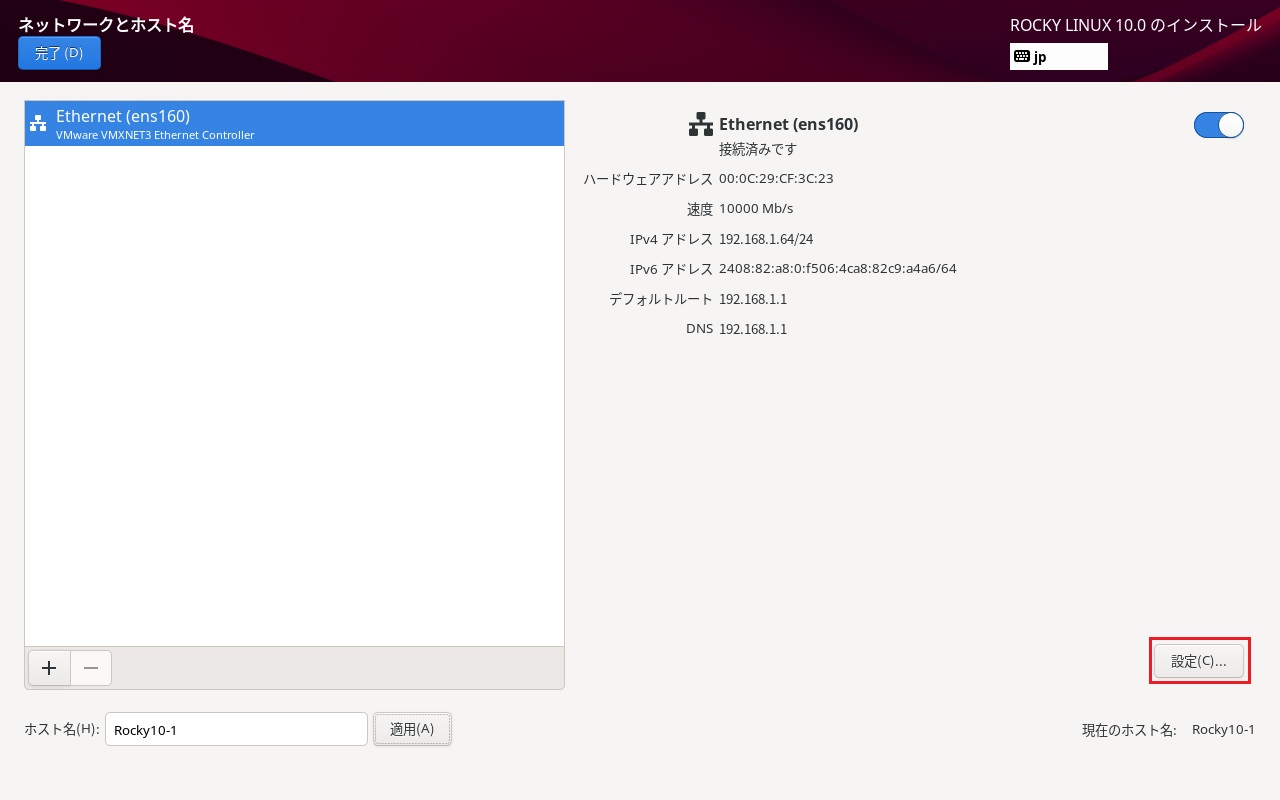
[IPv4 Settings] タブを選択します。
[Method] で [Manual] を選択します。
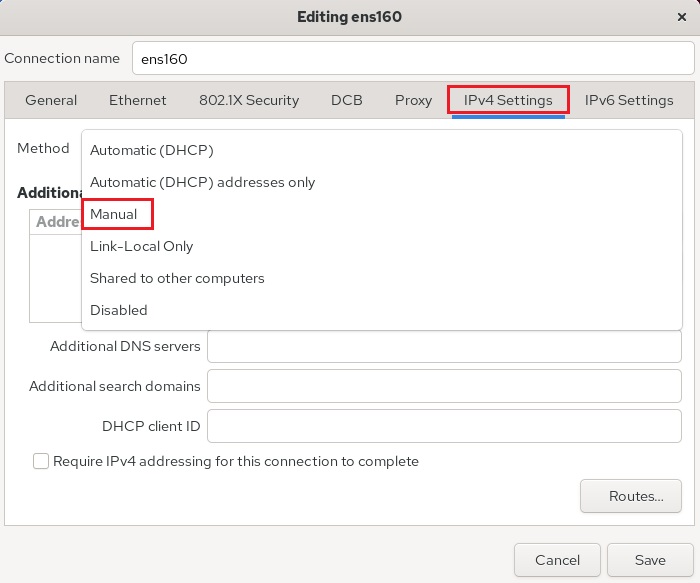
Addを押します。
赤枠の部分をそれぞれの環境に合わせて設定してください。
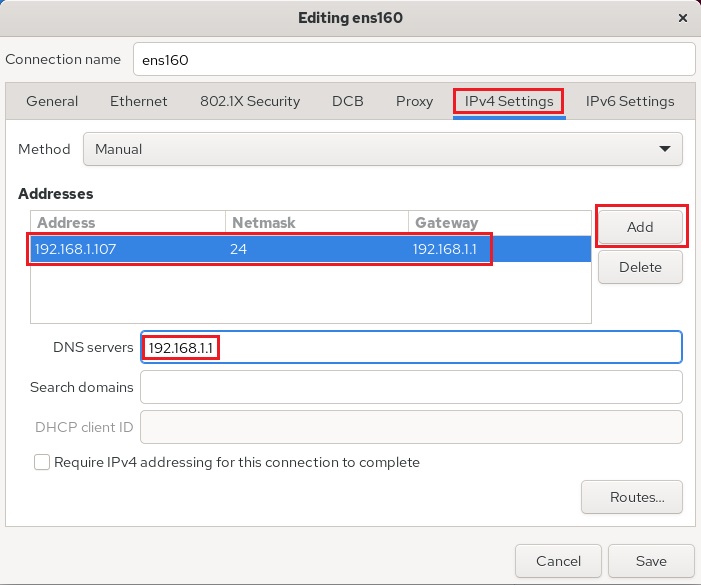
私が契約しているインターネットサービスプロバイダは IPv6をサポートしていないので、[IPv6]タブにて [Method] を [Disabled] にしておきました。
Saveを押します。
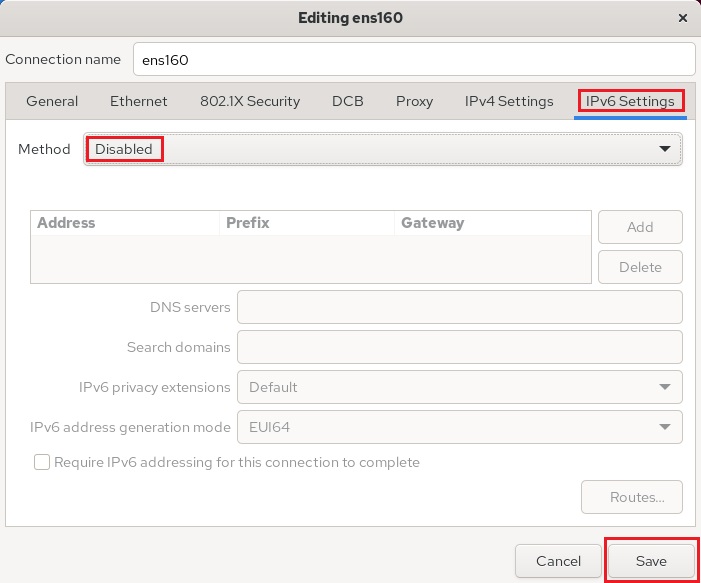
完了を押します。
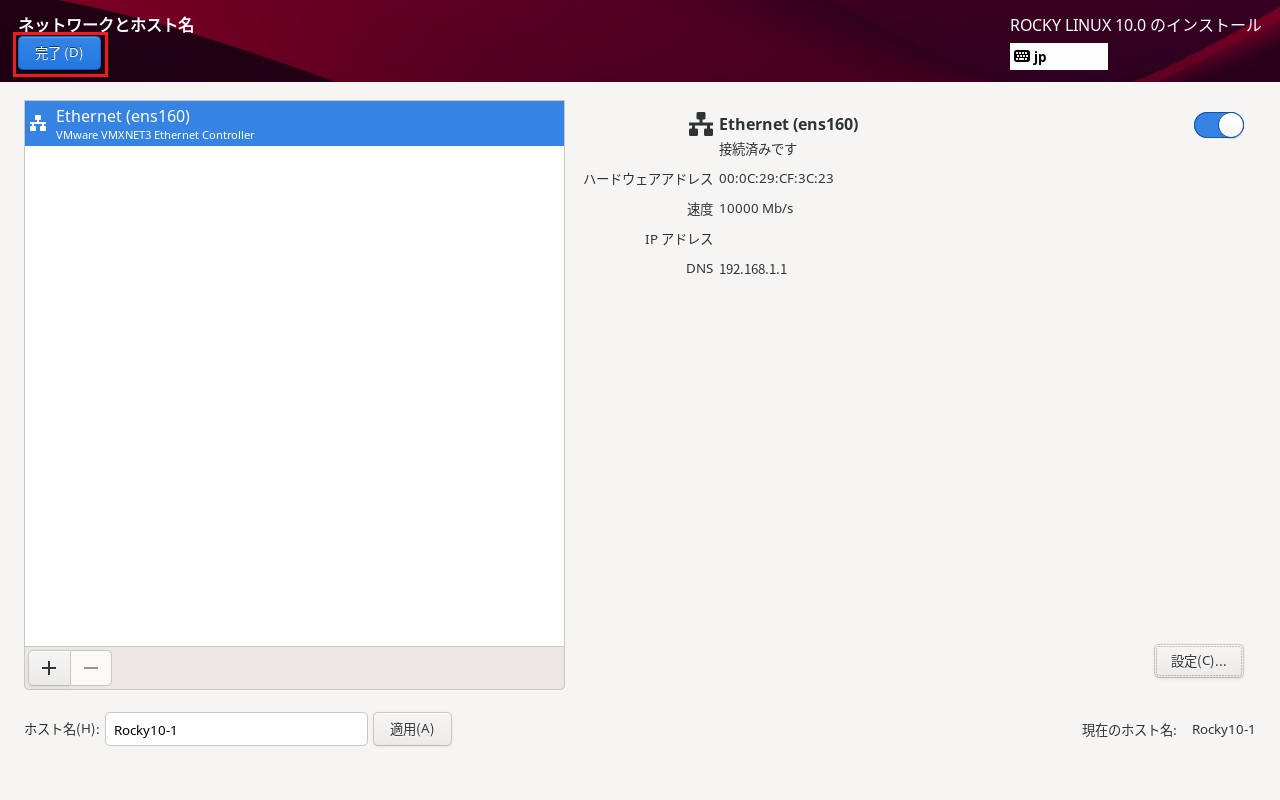
[root アカウント] をクリックします。
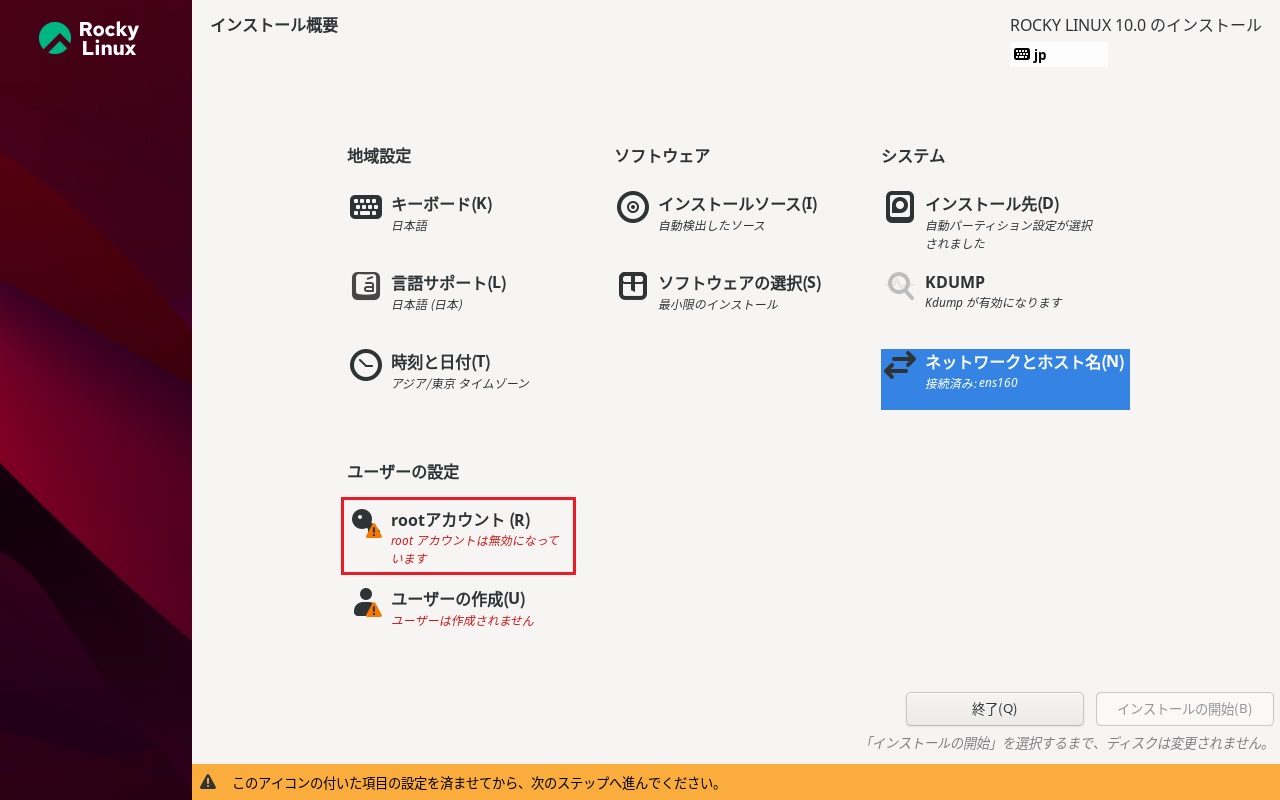
ここは Ver.9 とは変わって、[root]アカウントのリモートログイン有効/無効を選べるようになりました。
最近はセキュリティ確保のため [root]アカウントでのリモートログインを禁止する流れなのでこのままにしておきます。
完了を押します。
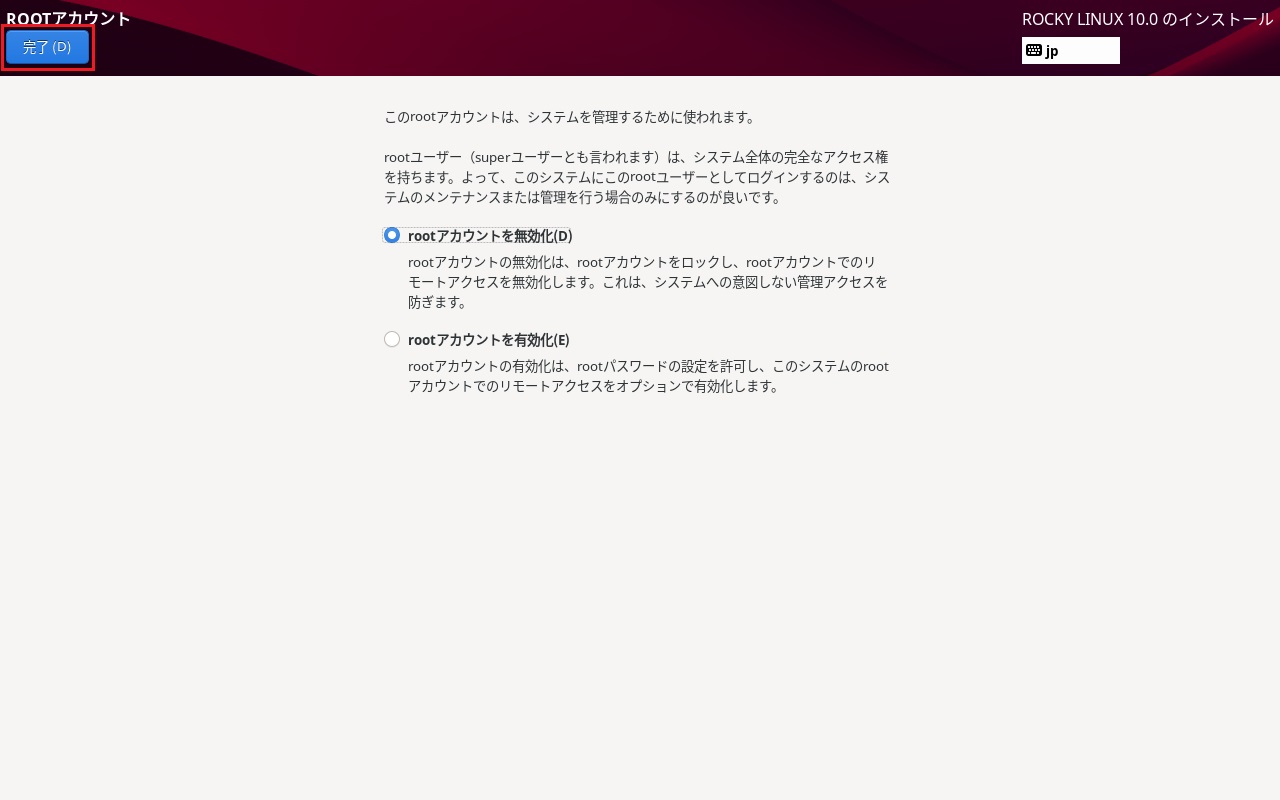
[root]ユーザー以外の管理者ユーザー(sudoできる)を作りましょう。
[ユーザーの作成] をクリックします。
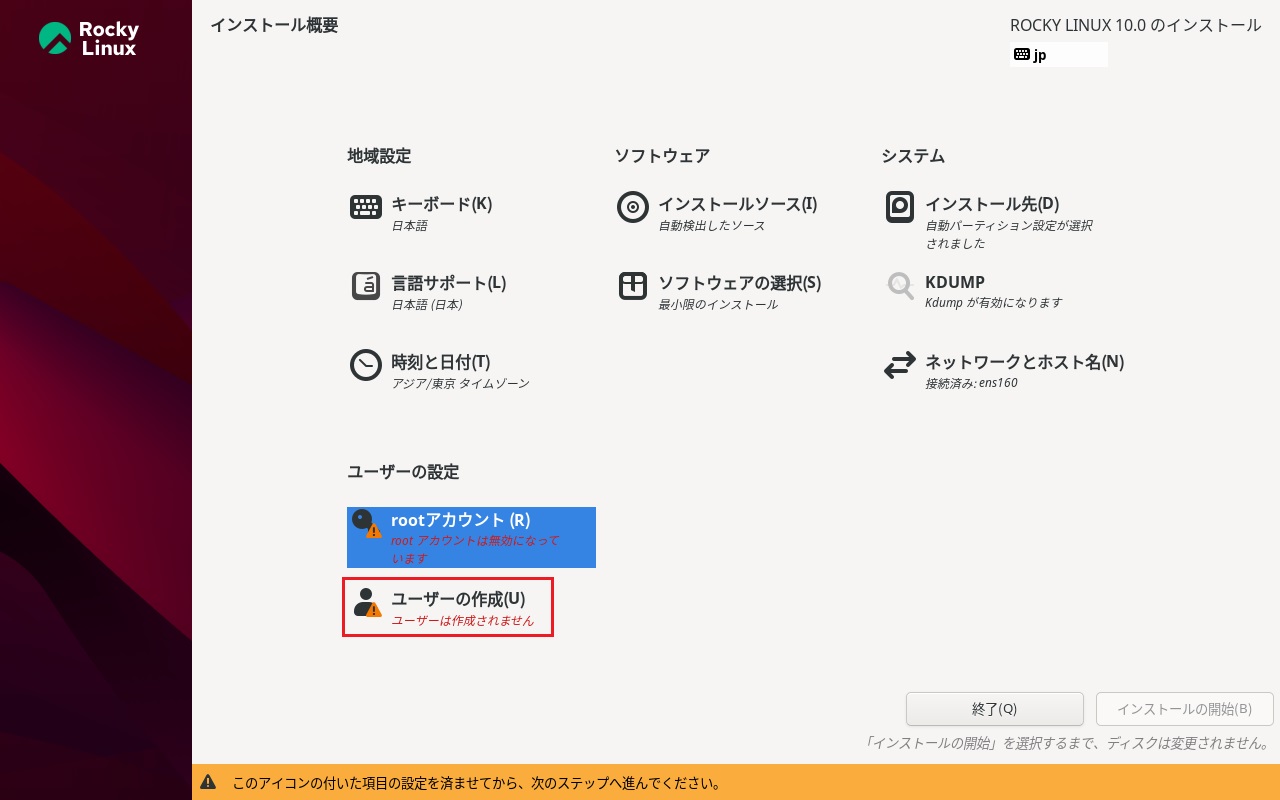
[フルネーム] は GUIログインの時くらいしかお目にかからないもので重要ではありませんので、混乱しない程度に好きなものにして構いません。
[ユーザー名] が実際の OSユーザー名です。
緩いパスワードだと怒られますが、完了を 2回押せば OKです。
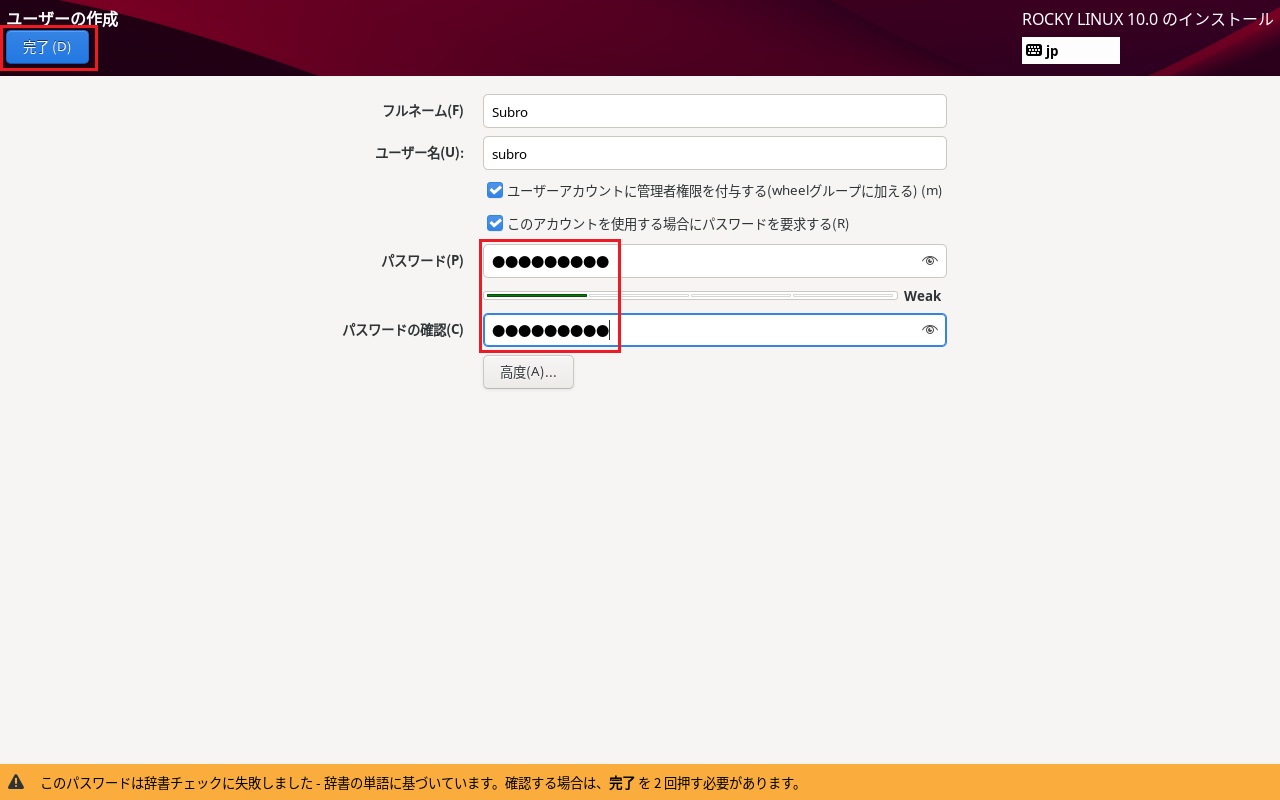
インストールの開始を押します。
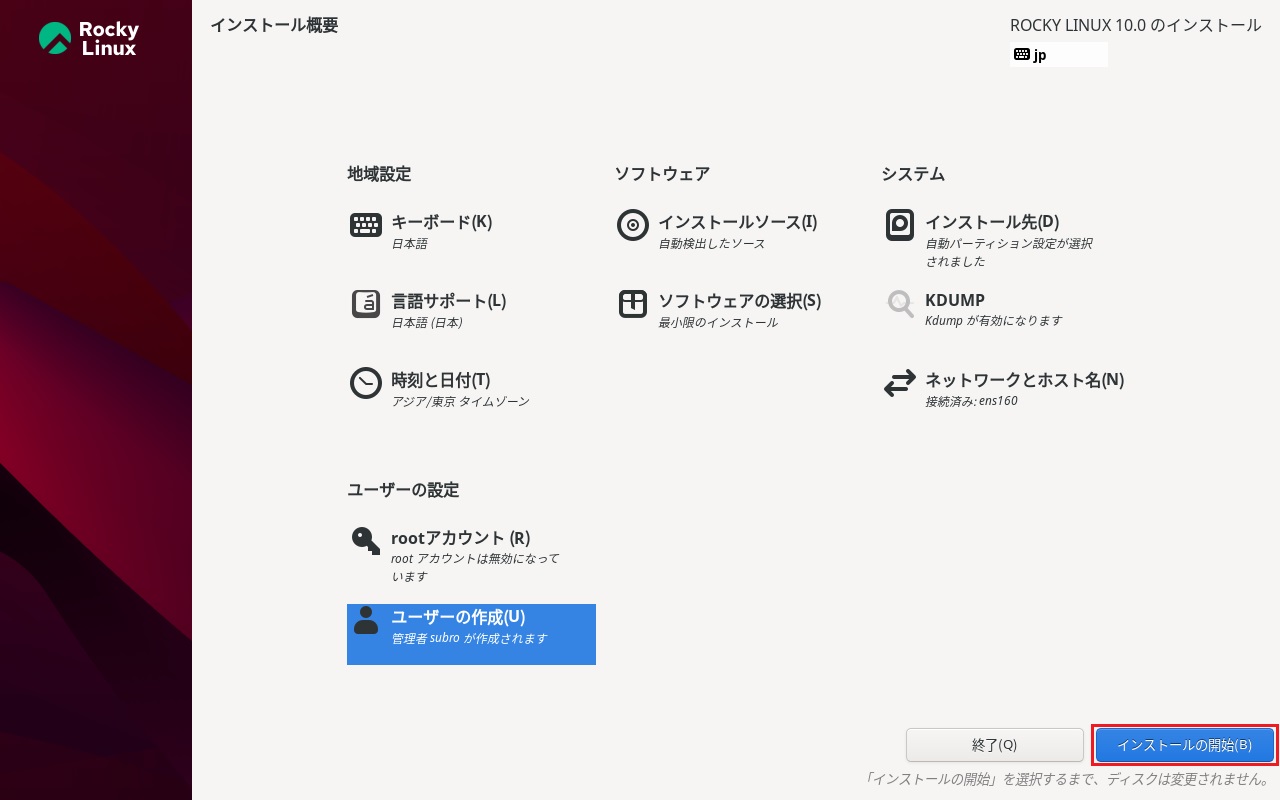
待ちます。

システムの再起動が青くなったら押します。
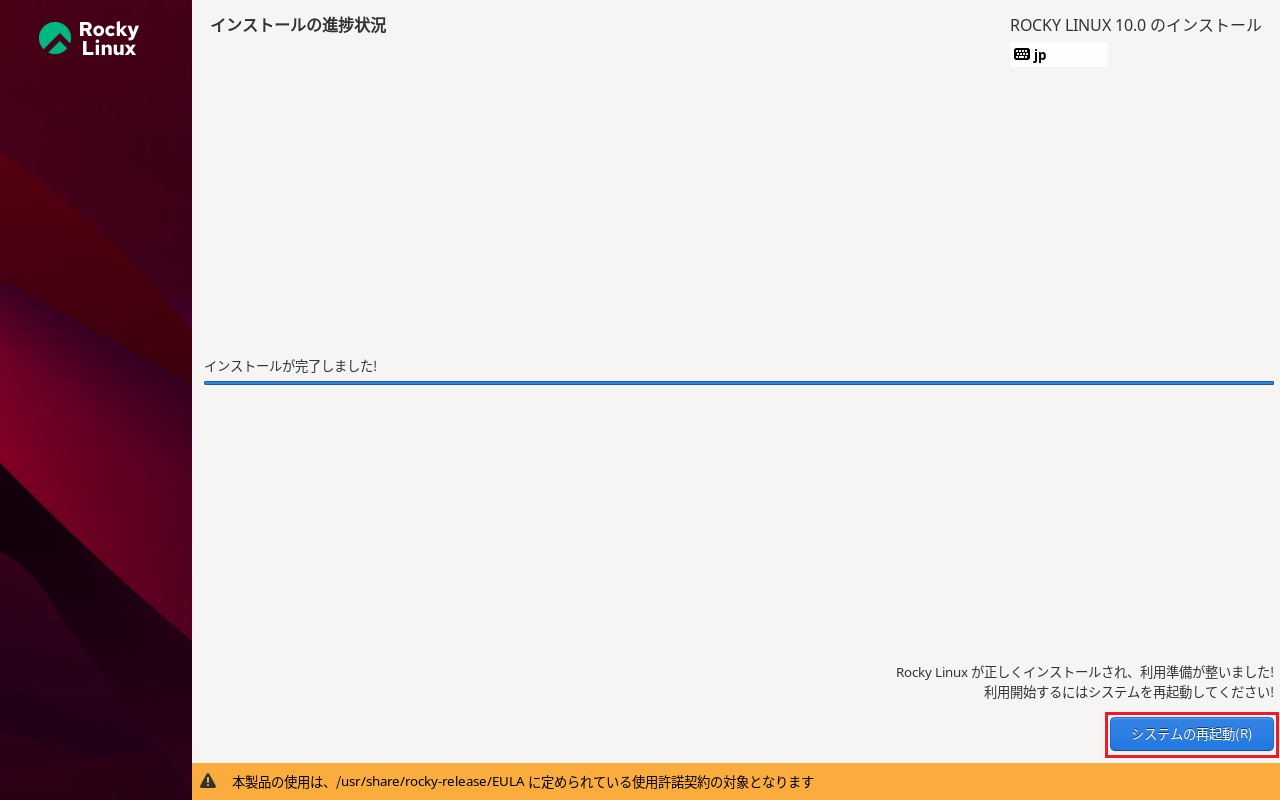
再起動後にログインプロンプトになった状態です。
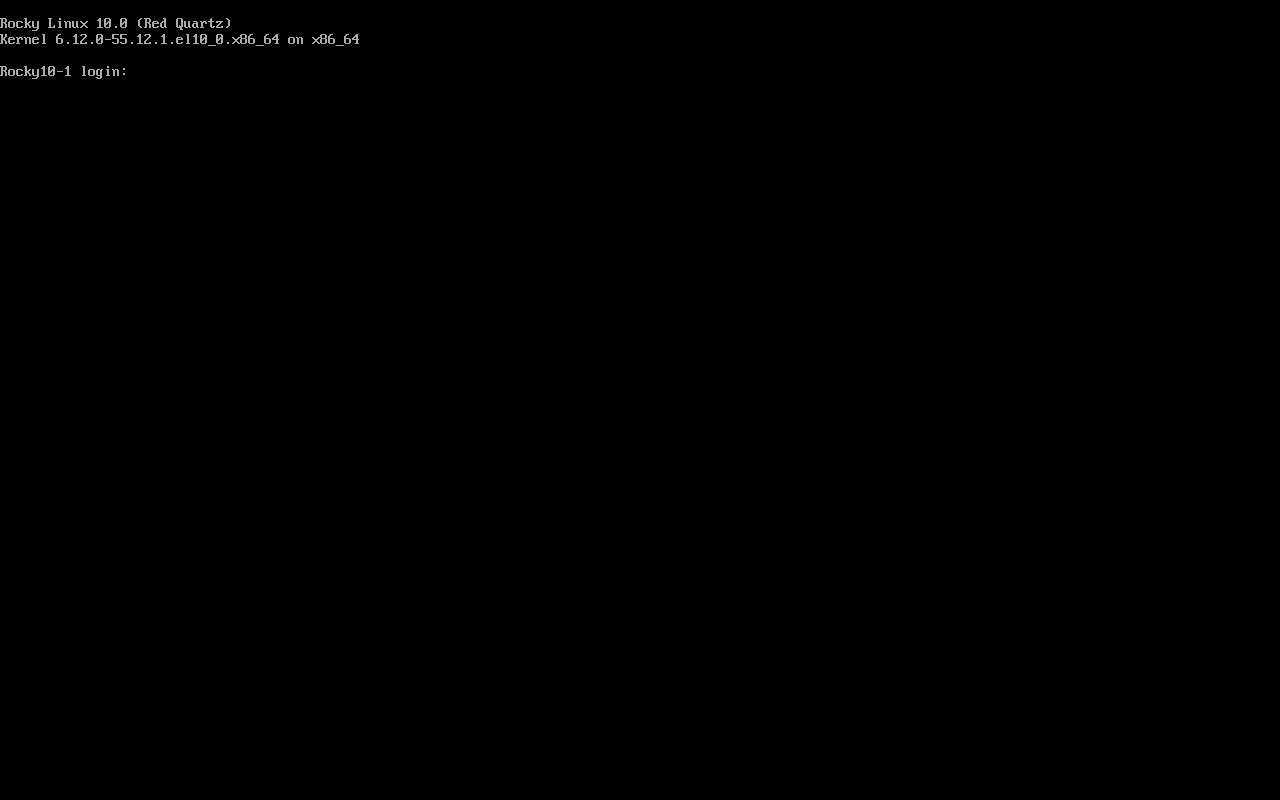
インストールはこれで完了です。
4.最新状態にする
3の最後に出てきた画面(コンソール)でも作業できますが、使いづらいので他のマシンから SSHでログインして作業します。
公開鍵認証方式でのログインまでの過程を「Ubuntu Serverへの SSH接続とファイルコピー 1」からのシリーズに書いています。
Rocky(RHELも)でも同じです。
ログインしたところからスタートです。
パッケージを全てアップデートします。
[subro@Rocky10-1 ~]$ sudo dnf update
あなたはシステム管理者から通常の講習を受けたはずです。
これは通常、以下の3点に要約されます:
#1) 他人のプライバシーを尊重すること。
#2) タイプする前に考えること。
#3) 大いなる力には大いなる責任が伴うこと。
[sudo] subro のパスワード:[Rocky10-1]サーバーの[subro]ユーザーのパスワード
〜〜〜 途中省略 〜〜〜
これでよろしいですか? [y/N]: y
〜〜〜 途中省略 〜〜〜
完了しました!
アップデートできました。
5.シャットダウン
止め方を知らないとお勉強を終われませんね。
[root]ユーザーにスイッチユーザーしてから poweroffコマンドを実行してみます。
[subro@Rocky10-1 ~]$ sudo su -
[sudo] subro のパスワード: [Rocky10-1]サーバーの[subro]ユーザーのパスワード
[root@Rocky10-1 ~]# poweroff
VMware Workstation Proの [Rocky10-1]サーバーの画面ではシャットダウンしているメッセージがバラバラ出てくるはずです。
(見てないとすぐに終わって消えてしまいます)
==========
こから先のサーバープログラムのインストールなどは、Ubuntuなら apt や snap なのが、Rocky Linuxでは dnf(昔の yum)になってるとか、ファイアーウォールのプログラムがデフォルトで実行されていて、サーバープログラムをインストールした後に対象の TCP/UDPポートを firewall-cmdコマンドで開いてやらないと通信できないとかあります。
でも Ubuntuをやっている人なら応用が効くのですぐに慣れると思います。
なおサーバープログラムのダウンロード時は rpmパッケージというのを選ぶようにして下さい。
見たことないですが過去の経験から、きっと RHEL 10 のインストール画面は同じでしょう。
Linuxとしては Debian系と RedHat系を経験しておけば大体の現場は大丈夫だと思いますので、これを機に Rocky Linuxで RHEL系に触ってみてはいかがでしょうか。
そもそも RedHat Enterprise Linuxの本が無く、当然ながら 2025年7月6日時点では Ver.10の本など有るはずもなく…。



